נראה ש-Microsoft Teams עזרו להעלות את היריבות בין ענקית רדמונד לאפל על השריפה האחורית. משתמשי Mac רבים עובדים מהבית ומסתמכים על Teams כדי להשלים את משימות העבודה שלהם ולשתף פעולה עם עמיתים. הכל בסדר כאשר Teams עובד כמתוכנן. עם זאת, ישנם מקרים שבהם האפליקציה אינה פועלת כראוי. במדריך זה, נדון בקוד השגיאה של Microsoft Teams 300 וכיצד ניתן לתקן אותו ב-Mac.
מה גורם ל-Teams Error 300 ב-Mac?
קוד השגיאה של Teams 300 מתרחש בדרך כלל לאחר שינוי הסיסמה של AD (Active Directory) או Teams. האפליקציה לא מצליחה לסלק את הסיסמה הישנה ומונעת ממך להיכנס.
תוכן
-
כיצד אוכל לתקן Teams Error 300 ב-Macbook שלי?
- השתמש ב-Teams for Web
- התנתק מהאפליקציה
- הסר סיסמאות הקשורות למיקרוסופט
- נקה את המטמון
- סיכום
- פוסטים קשורים:
כיצד אוכל לתקן Teams Error 300 ב-Macbook שלי?
שגיאה 300 בעצם מבקשת מהמשתמשים להיכנס שוב. אבל כאשר אתה מכה את להתחבר כפתור, האפליקציה מופעלת מחדש מעצמה במקום לאפשר לך להזין את האישורים שלך. הסרת התקנה והתקנה מחדש של Teams לא פותרת את הבעיה הזו, אז בצע את שלבי פתרון הבעיות שלהלן.
השתמש ב-Teams for Web
אם אינך יכול להתחבר לאפליקציית שולחן העבודה שלך, עבור אל
https://teams.microsoft.com/ ונסה להיכנס לחשבון שלך. Teams for Web מושפע לעתים נדירות מאותן תקלות המשתקות את גרסת שולחן העבודה. כמובן שזה לא פתרון כשלעצמו. זוהי רק פתרון מהיר שתאפשר לך בתקווה להיכנס לחשבון שלך ולהתחבר לעמיתים או לעמיתים שלך.התנתק מהאפליקציה
שיטה מהירה אחת לפתרון שגיאה זו מורכבת משימוש באפשרות יציאה. במילים פשוטות, עליך להפעיל את Teams, ללחוץ לחיצה ימנית על סמל האפליקציה ב-Dock ולאחר מכן לבחור התנתק.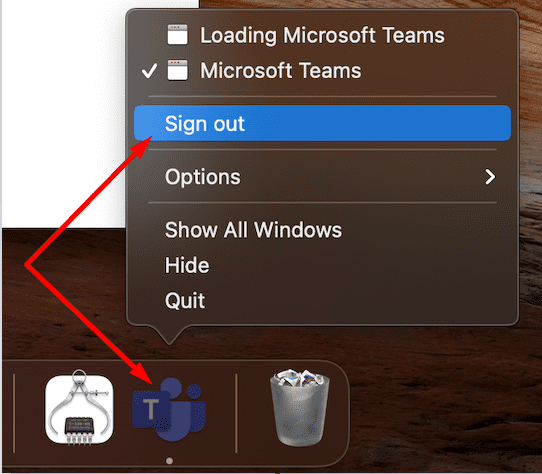
המתן שתיים או שלוש דקות עד שהאפליקציה תמוחזר לחלוטין. לאחר מכן תוכל לנסות להיכנס שוב ולבדוק אם זה עובד. בנוסף, אם שיטה זו נכשלת, ייתכן שיהיה עליך לסגור את Teams לאחר היציאה. אז, לחץ באמצעות לחצן העכבר הימני על Teams, בחר יציאה, סגור את האפליקציה, הפעל אותה שוב ואז התחבר שוב.
בעיקרון, על ידי יציאה, ה-Mac שלך מוחק את קבצי ה-.plist ומאפשר ל-Teams להיכנס לך באמצעות הסיסמה החדשה.
הסר סיסמאות הקשורות למיקרוסופט
אם שגיאה זו מתרחשת לאחר שינוי סיסמאות Microsoft, גש למחזיק מפתחות והסר את הסיסמאות הקשורות ל-Microsoft.
- עבור אל האפליקציה Keychain Access ב-Mac שלך. נְקִישָׁה חַלוֹן ובחר, גישה למחזיק מפתחות למקרה שמחזיקי המפתחות שלך לא נראים.
- לאחר מכן בחר את מחזיקי המפתחות של Microsoft.
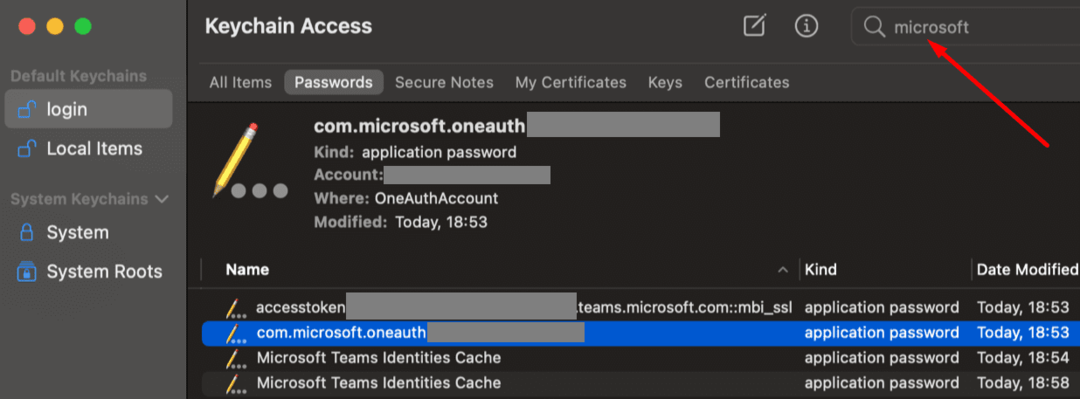
- לך ל קוֹבֶץ ובחר לִמְחוֹק.
- נְקִישָׁה מחק הפניות.
- הפעל מחדש את ה-Mac והפעל שוב את Teams.
- בדוק אם אתה יכול להיכנס באמצעות הסיסמה החדשה שלך מבלי לקבל שגיאה 300.
נקה את המטמון
ניקוי המטמון עשוי לעזור לאפליקציה לשטוף את האישורים והקבצים הישנים של Teams ולאמת את הסיסמה החדשה.
- צא לחלוטין מ-Microsoft Teams.
- לְהַשִׁיק מוֹצֵא והחזק את אוֹפְּצִיָה מַפְתֵחַ.
- לאחר מכן לחץ על ללכת תפריט ובחר סִפְרִיָה.
- נווט עבור אל "~/Library/Application Support/Microsoft/Teams/
- פתח את תיקיית Teams והסר את כל הקבצים מהתיקיות הבאות: Application Cache, blob_storage, Cache, מסדי נתונים, GPUCache, IndexedDB, Local Storage ו-tmp.
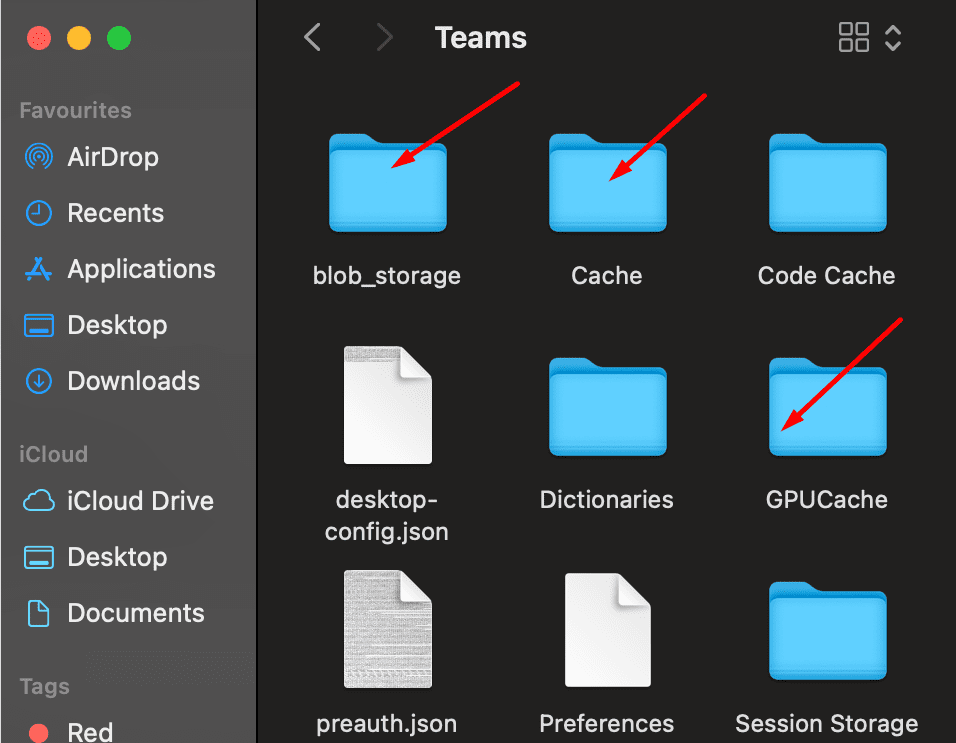
- הפעל מחדש את Teams ובדוק אם אתה יכול להתחבר לחשבון שלך.
סיכום
קוד שגיאה 300 של Microsoft Teams מציין שהאפליקציה לא יכלה להשתמש באישורים השמורים שלך כדי להיכנס. כדי לפתור בעיה זו, התנתק מ-Teams ושחרר את סיסמאות Microsoft שלך מ-Keychain. לחץ על ההערות למטה וספר לנו איזו שיטה עבדה עבורך.